ติดตามและเล่นรายการใน Apple Podcasts บน iPhone และ iPad
ติดตามพ็อดคาสท์ที่คุณชื่นชอบและควบคุมวิธีการฟังด้วยการกำหนดความเร็วในการเล่น การกดข้าม และอื่นๆ
วิธีติดตามพ็อดคาสท์บน iPhone หรือ iPad
เมื่อคุณติดตามพ็อดคาสท์ ตอนใหม่ๆ จะถูกดาวน์โหลดลงในอุปกรณ์ของคุณโดยอัตโนมัติ คุณยังได้รับการแจ้งเตือนเมื่อมีการออกตอนใหม่ได้อีกด้วย
เปิดแอปพ็อดคาสท์
เรียกดูหรือค้นหารายการ ต้องการความช่วยเหลือในการค้นหารายการที่คุณชอบหรือไม่
แตะรายการเพื่อดูหน้าข้อมูล
แตะปุ่มติดตาม
หากต้องการค้นหาพ็อดคาสท์ที่คุณติดตามหรือรายการที่คุณเพิ่มด้วยตนเองผ่าน URL ให้ไปที่แท็บคลัง จากนั้นแตะ "รายการ" แล้วแตะ "ติดตามอยู่"
ต้องการฟังเนื้อหาพ็อดคาสท์ระดับพรีเมียมหรือไม่ ดูวิธีการซื้อการสมัครรับ Apple Podcasts
วิธีเลิกติดตามพ็อดคาสท์บน iPhone หรือ iPad
เปิดแอปพ็อดคาสท์
บน iPhone ให้ไปที่แท็บคลัง แล้วแตะรายการ บน iPad ของคุณ ให้ไปที่คลังในแถบด้านข้างแล้วแตะรายการ
แตะที่รายการเพื่อดูหน้าข้อมูล
แตะ
แตะ
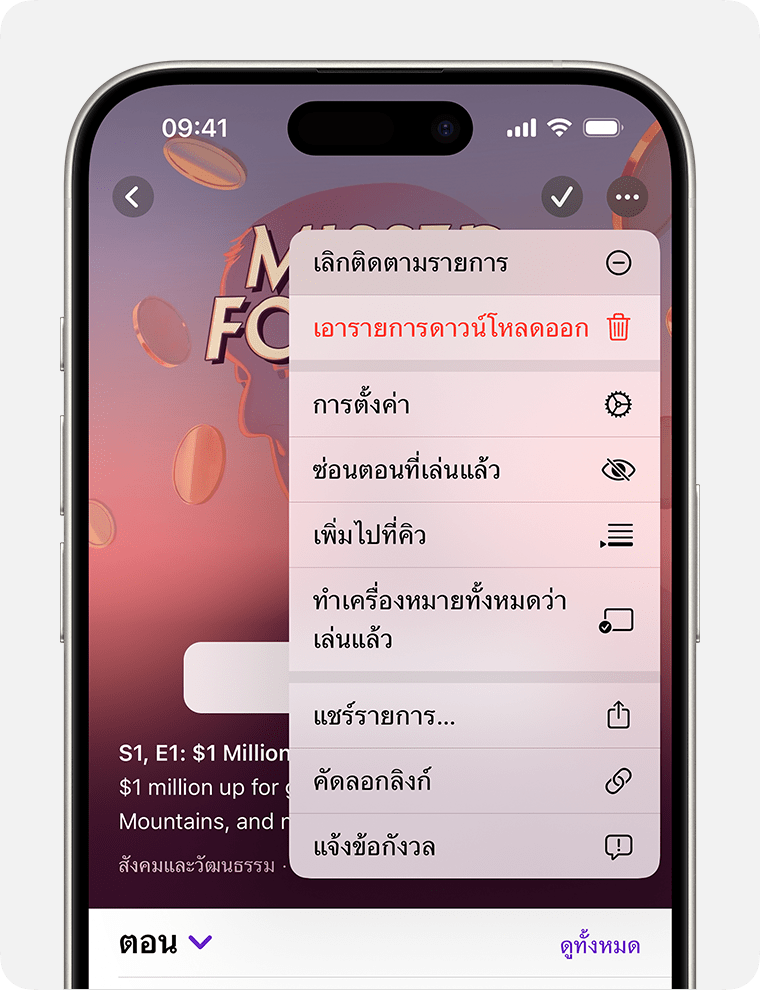
หากคุณมีตอนที่ดาวน์โหลดไว้ คุณสามารถเลือกที่จะเก็บตอนที่ดาวน์โหลดมาทั้งหมด หรือลบออกจากคลังของคุณได้ หากคุณเลือกเก็บตอนทั้งหมด ตอนใหม่จะไม่ดาวน์โหลด แต่ตอนที่มีอยู่แล้วในคลังของคุณจะไม่ถูกลบออก
หากคุณเลิกติดตามรายการที่มีเนื้อหาพรีเมี่ยม การสมัครของคุณจะยังคงมีผลอยู่ ดูวิธีการยกเลิกการสมัครรับ
วิธีเลือกลำดับที่จะเล่นตอนต่างๆ
เมื่อคุณติดตามพ็อดคาสท์ คุณสามารถเล่นตอนต่างๆ ตามลำดับ โดยเริ่มจากตอนใหม่ล่าสุดหรือเก่าที่สุดก็ได้
เปิดแอปพ็อดคาสท์
บน iPhone ให้ไปที่แท็บคลังแล้วแตะรายการ บน iPad ให้ไปที่คลังในแถบด้านข้าง แล้วแตะรายการ
แตะรายการเพื่อดูหน้าข้อมูล
แตะที่มุมขวาบน แล้วแตะการตั้งค่า
แตะใหม่ที่สุดถึงเก่าที่สุดหรือใหม่ที่สุดถึงเก่าที่สุด
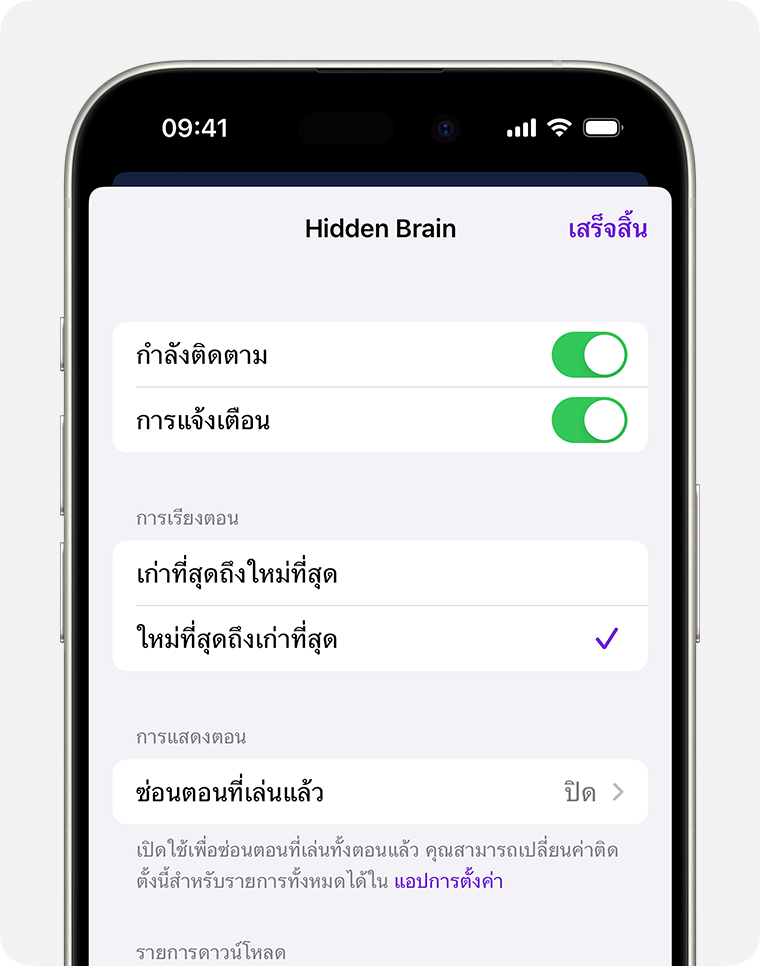
หลังจากจบตอน พ็อดคาสท์ตอนถัดไปจะเล่นโดยอัตโนมัติ หากต้องการปิด ให้ไปที่การตั้งค่า > พ็อดคาสท์ แล้วปิดการเล่นต่อเนื่อง
วิธีกรองซีซั่นและตอน
สำหรับพ็อดคาสท์ที่มีซีซั่น คุณสามารถกรองตามซีซั่นได้ หากคุณติดตามพ็อดคาสท์ หรือได้บันทึกหรือดาวน์โหลดตอนต่างๆ คุณยังสามารถกรองเพื่อดูเฉพาะตอนที่ยังไม่ได้เล่น ตอนที่ดาวน์โหลด และอื่นๆ
เปิดแอปพ็อดคาสท์
บน iPhone ให้ไปที่แท็บคลังแล้วแตะรายการ บน iPad ให้ไปที่คลังในแถบด้านข้าง แล้วแตะรายการ
แตะรายการเพื่อดูหน้าข้อมูล
แตะซีซั่นหรือตอน แล้วเลือกตัวกรอง
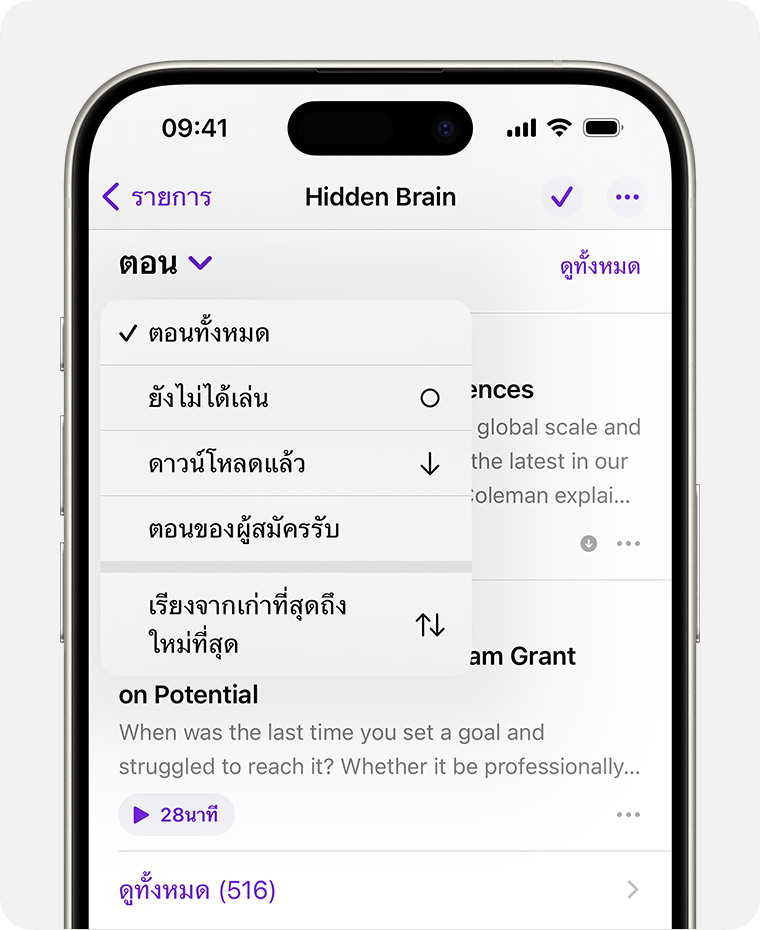
วิธีเพิ่มความเร็วหรือลดความเร็วของตอนของพ็อดคาสท์
เปิดแอปพ็อดคาสท์และเริ่มฟังตอนหนึ่ง
แตะเครื่องเล่นขนาดเล็กที่ด้านล่างของหน้าจอเพื่อขยายปุ่มควบคุมเสียง
แตะ จากนั้นเลือกความเร็วจากเมนูที่ปรากฏขึ้น
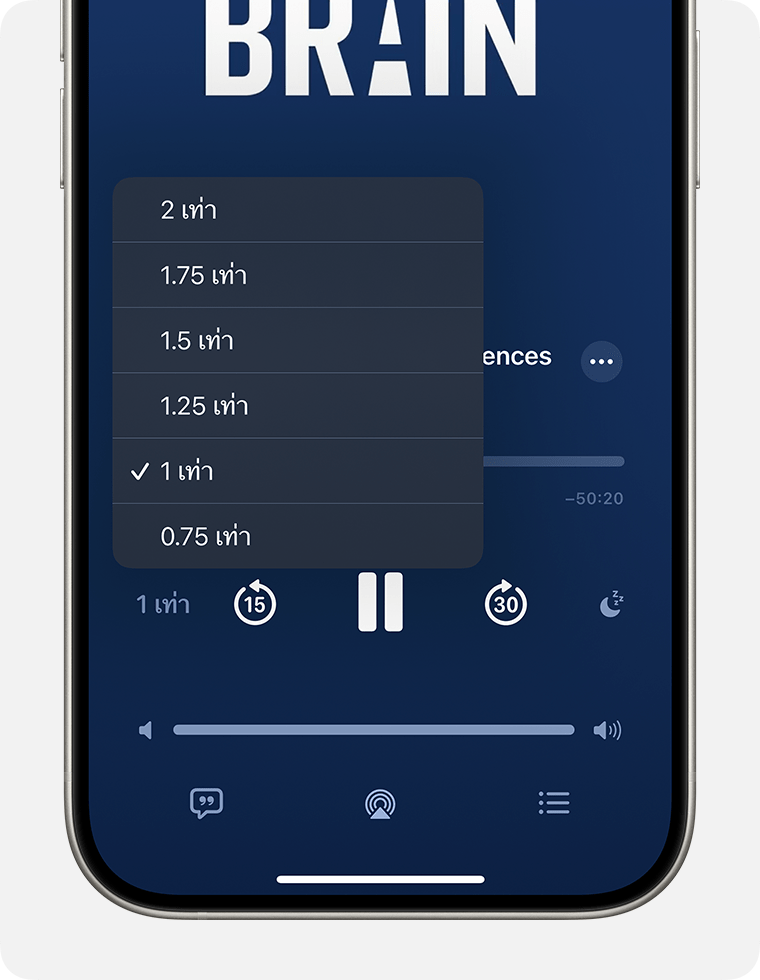
วิธีดูข้อความถอดเสียงของพ็อดคาสท์
เปิดแอปพ็อดคาสท์และเริ่มฟังตอนหนึ่ง
แตะเครื่องเล่นขนาดเล็กที่ด้านล่างของหน้าจอเพื่อขยายปุ่มควบคุมเสียง
แตะ หากเป็นสีเทา การถอดเสียงจะไม่พร้อมใช้งานสําหรับตอนนั้น
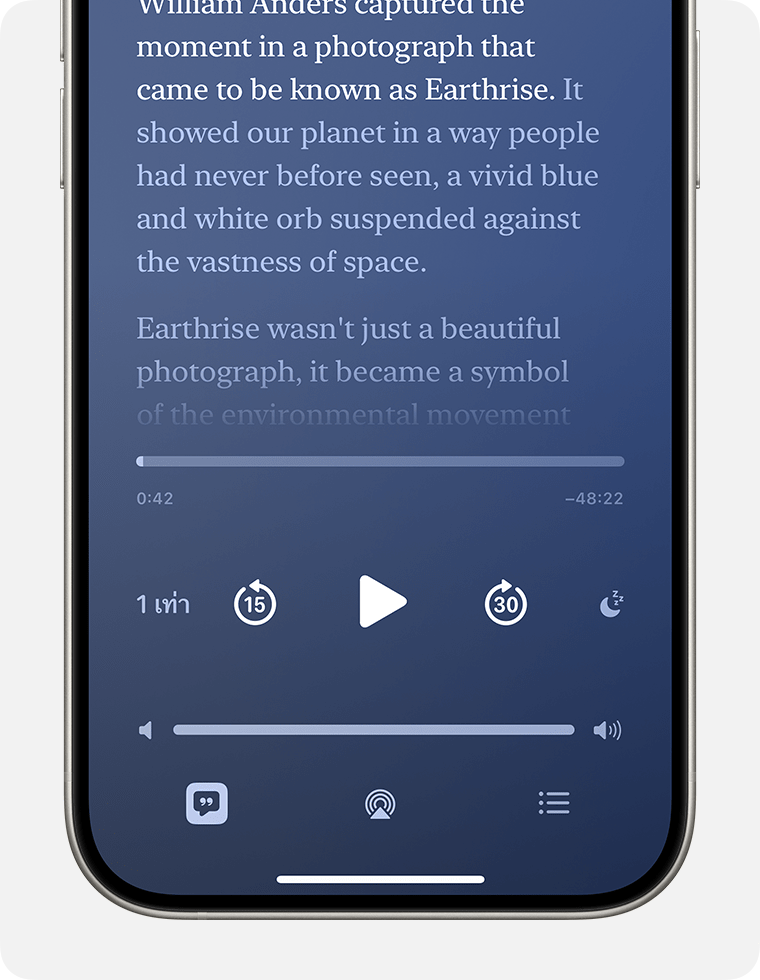
ในมุมมองข้อความถอดเสียง คุณสามารถ:
ดูรายการโปรดของคุณพร้อมกับที่อ่านข้อความถอดเสียงที่ซิงค์ตามเวลาได้
เลื่อนไปข้างหน้าและข้างหลังในทั้งพ็อดคาสท์และแตะเพื่อเล่นส่วนที่คุณต้องการฟังได้
แตะค้นหาเพื่อค้นหาคําที่เฉพาะเจาะจงและไปที่ส่วนเหล่านั้นโดยตรงได้
รายงานปัญหาเกี่ยวกับการถอดเสียงโดยกดส่วนดังกล่าวค้างไว้ แตะรายงานข้อกังวล จากนั้นทําตามขั้นตอนบนหน้าจอ
